Laptopy získali neskutočne obrovskú popularitu vďaka schopnosti pracovať s dobíjateľnou batériou, čo umožnilo, aby sa nezatlačili na jedno miesto a aby sa vykonávala potrebná práca takmer všade. Prvé modely mohli vydržať bez poplatku veľmi krátku dobu a používané batérie typu nikel-metal hydrid majú veľa nedostatkov. Ale výrobcovia nečinne sedeli a niekoľko desaťročí technológia výroby batérií prešla dramatickými zmenami. Väčšina notebookov dnes používa lítium-iónové batérie. Môžu slúžiť dlhšiu dobu a postrádajú mnohé z nedostatkov svojich predchodcov.

Ale napriek tomu nie sú dokonalé a časom sa môžu stať zbytočnými. Porucha batérie je vyjadrená v tom, že je veľmi rýchlo vybitá, alebo laptop nesprávne zobrazuje úroveň nabíjania. V tomto prípade výrobcovia a predajcovia vozidiel odporúčajú nákup novej batérie. Ale pretože náklady na pôvodnú zložku sú pomerne vysoké, môžete sa pokúsiť prispôsobiť svoju prácu sami.V závislosti od stupňa poškodenia je potrebné buď vymeniť batériové články, alebo inak stačiť na vynulovanie ovládača batérie na notebook.
Je to posledná príležitosť, ktorú chceme v dnešnom materiáli povedať viac. Budete schopní zistiť, v ktorých prípadoch je potrebné resetovať ovládač a my vám tiež poviem o možných spôsoboch, ako to urobiť sami doma.
obsah
- 1 Kedy je potrebné vynulovať ovládač batérie
- 2 Mäkký resetovač
- 3 Ručný reset ovládača
- 4 Niektoré tipy pre batérie
- 5 záver
Kedy je potrebné vynulovať ovládač batérie
Najprv musíte zistiť, čo je regulátor batérie. Jedná sa o malý čip integrovaný do samotnej batérie, ktorý riadi jej prevádzkový stav, ako aj proces nabitia a vybitia. Integruje sa s regulátorom napájania na základnej doske samotného prenosného počítača a tiež prenáša potrebné operačné systémy do operačného systému. Dúfame, že program pochopíte. Snažili sme sa opísať všetko jednoduchými slovami, ale ak chcete poznať technické detaily, pozrite sa na internet.
Keď tento malý čip prestane pracovať správne, možno budete musieť vynulovať ovládač. Tento postup je zvyčajne známy aj ako kalibrácia batérie. Vo všeobecnosti existujú len dve situácie, v ktorých to môže byť potrebné: nesprávne zobrazenie nabíjania a výmena batériových článkov.
Nesprávne zobrazenie nabitia by malo byť chápané ako situácia, keď operačný systém prenosného počítača dokonca aj po dlhšom nabíjaní ukazuje, že úroveň nabitia je nižšia ako 100%, alebo ak nabíjanie prudko klesne a notebook sa po niekoľkých hodinách vypne, ako by mal, ale oveľa rýchlejšie. Mnohí si začínajú myslieť, že sa batéria dostala do havarijnej situácie, ale to nie je vždy prípad. Problém je veľmi často v regulátore, ktorý jednoducho nesprávne zobrazuje nabíjanie.
Nahradením článkov batérií sa myslí, že v niektorých dielňach a servisných strediskách môžu ponúknuť tzv. Opätovné zabalenie batérie, tj nahradenie poškodených vnútorných jednotiek. Potom je potrebné resetovať ovládač tak, aby všetky nové položky boli rozpoznané a mohli byť správne zapojené.Hoci, ak niečo nie je zlé po výmene blokov, máte všetko právo podať sťažnosť a požadovať opravu nedostatkov.

Výmena batérií notebooku
Teraz sa pozrime na to, ako obnoviť ovládač batérie pre laptopy. Dotkneme sa programu a ručne.
Mäkký resetovač
Na niektorých stránkach sa zobrazuje odporúčanie používať program EEPROM Works. Je to naozaj veľmi výkonný a pokročilý nástroj, ktorý môže v niektorých prípadoch doslova obnoviť batériu. Ale je tu jeden veľký VUT! Aby ste ho mohli používať, potrebujete vedieť veľa a porozumieť elektrickým obvodom, ako aj mať potrebné adaptéry, ktoré nie je vždy ľahké získať na voľnom trhu. Tento program vám neodporúčame používať v domácich zariadeniach, pretože je veľmi ľahké natrvalo poškodiť batériu. Čo potom budeš vyhovovať?
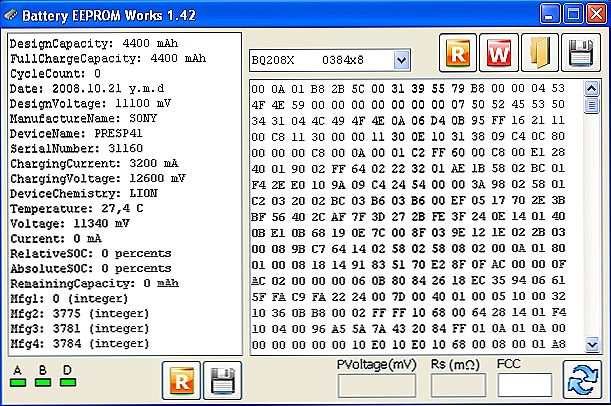
EEPROM batérie Works okno
Takmer každý výrobca má zabudované nástroje na správu napájania. Môžete si ho stiahnuť na stránke technickej podpory na stránke na prevzatie ovládača zariadenia av niektorých prípadoch môže byť nástroj nainštalovaný alebo nahratý na zväzok ovládača.Zvoľte funkciu resetovania alebo kalibrácie a presne postupujte podľa pokynov na obrazovke. Najčastejšie zariadenie vybíja batériu na nulu a potom nabíja až 100%. Riadiaci bude pamätať extrémne ukazovatele úrovne poplatku a bude fungovať, rovnako ako okamžite po nákupe.
Ručný reset ovládača
Ak z nejakého dôvodu nemôžete nájsť alebo nainštalovať nástroj na správu napájania, môžete batériu manuálne vynulovať alebo kalibrovať. Akým spôsobom?
- Odpojte prenosný počítač od elektrickej siete a potom ho vložte do režimu BIOS. Ďalšie podrobnosti nájdete v článku, ako spustiť režim BIOS.
- Nechajte prenosný počítač a nedotýkajte sa ho, kým nebude úplne vybitý. Dávajte pozor, aby sa neprehrieval.
- Nezahŕňajte laptop, naložte ho za poplatok. Počkajte na jej úplné nabitie, pretože to môžete nechať celý večer.
V 99% prípadov takéto jednoduché akcie pomôžu obnoviť životnosť batérie. No, ak to nepomôže, kúpte si novú batériu, alebo pripojíte prenosný počítač priamo do zásuvky a zároveň vyberiete batériu.
Niektoré tipy pre batérie
- Ak používate notebook len doma, potom pre zníženie opotrebenia batérie je lepšie ho odstrániť.Ale predtým, nabíjajte ho asi o 80% a tiež z času na čas skontrolujte stav nabíjania, pretože je náchylný na samovybíjanie. Po odstránení pripojte prenosný počítač k napájaniu a použite ho ako stolný počítač. Táto možnosť je vhodná pre tých, ktorí majú laptop len na jednom mieste, pretože s týmto použitím môžete stratiť dáta, ak odpojíte prenosný počítač od zdroja napájania počas prevádzky.
- Ak chcete zvýšiť čas prevádzky zariadenia, nastavte príslušné parametre v nastaveniach plánu napájania. V prípade potreby použite režim úspory energie.
záver
Priatelia, dnes sme hovorili o tom, ako resetovať ovládač nabíjania prenosného počítača. Naučili sme sa, že niekedy problém spočíva nielen v hardvéri počítača, ale aj v softvéri. Preto nie je potrebné sa ponáhľať, aby si okamžite objednal novú batériu. Dúfame, že ste sa podarilo a nezostali žiadne otázky. Nezabudnite sa podeliť o svoj názor v komentároch.












